Jak používat Handoff mezi zařízeními Apple
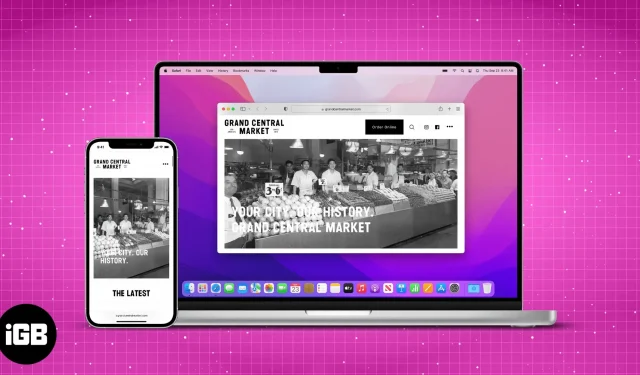
Nelze popřít, že Apple má jeden z nejlepších ekosystémů díky mnoha vestavěným funkcím pro jejich zařízení a služby. Mezi nimi je jeden, který musíte znát, pokud chcete ekosystém využívat naplno. A jmenuje se Handoff.
Handoff je funkce, která vám umožní přepínat mezi zařízeními Apple a pokračovat tam, kde jste skončili. Pokud jste v ekosystému Apple, pak je to něco, co musíte zkontrolovat. Aby Handoff fungovalo, musí být vaše zařízení Apple registrována pod stejným Apple ID.
Co je tedy tato funkce a jak vám může usnadnit každodenní život? Připojte se ke mně, když prozkoumávám všechny funkce Handoff a jak jej můžete používat na zařízeních Apple.
- Která zařízení Apple podporují Handoff?
- Jak nastavit Handoff na zařízeních Apple
- Použijte Handoff na zařízeních Apple
- Jak zakázat Handoff na iPhone
Která zařízení Apple podporují Handoff?
Handoff je funkce, která existuje mnohem déle, než si myslíte. nevěříš mi? Pak se pojďme podívat na všechna zařízení Apple, která podporují Handoff.
iPhone, iPad a iPod s Handoff
- iPhone: iPhone 5 nebo novější
- iPad Pro: všechny modely
- iPad: 4. generace nebo novější
- iPad Air: všechny modely
- iPad mini: všechny modely
- iPod touch: iPod touch 5. generace nebo novější
Počítače Mac s podporou Handoff (OS X Yosemite nebo novější)
- MacBook 2015 a novější
- Macbook Pro 2012 a novější
- MacBook Air 2012 a novější
- Mac mini 2012 a novější
- iMac 2012 a novější
- iMac Pro
- Mac Pro 2013 a novější
- Studio Mac
Navíc všechny modely Apple Watch vydané od svého vzniku mají podporu Handoff.
Jak nastavit Handoff na zařízeních Apple
Protože jste ověřili, že vaše zařízení je způsobilé pro Handoff, pojďme se podívat, jak jej můžete nastavit na zařízeních Apple. Před zpracováním se však ujistěte, že:
Požadavky na používání Handoff
- Všechna vaše zařízení Apple jsou přihlášena pomocí stejného Apple ID.
- Všechna zařízení jsou připojena k Wi-Fi.
- Zapněte Bluetooth a ujistěte se, že jsou v dosahu méně než 33 stop nebo 10 metrů.
Kromě toho musíte také povolit Handoff na všech svých zařízeních. Ale jak to udělat? Níže jsem uvedl kroky pro každé zařízení.
Povolit Handoff pro Mac
- Klikněte na ikonu Apple a vyberte Předvolby systému. Pro macOS Monetary nebo starší vyberte Předvolby systému.
- Vyberte Obecné.
- V dolní části zapněte přepínač „Povolit předání“ mezi tímto Macem a vašimi zařízeními iCloud. Pro macOS Monetary nebo starší povolte stejné nastavení.
Zapněte předání pro iPhone, iPad a iPod touch.
- Otevřete nastavení.
- Klepněte na Obecné.
- Vyberte AirPlay a Handover.
- Povolit předání.
Jak povolit Handoff na Apple Watch
- Otevřete aplikaci Hodiny.
- Klepněte na Obecné.
- Přejděte dolů a zapněte možnost Povolit předávání.
Použijte Handoff na zařízeních Apple
Nyní, když jste si ověřili, že vaše zařízení podporuje Handoff, a provedli jste kroky k jeho aktivaci na zařízeních Apple, je čas tuto funkci použít a usnadnit nám život. A zde jsou aplikace, které Handoff podporují.
Aplikace, které podporují Handoff na iPhone, iPad, Mac a Apple Watch
- Kalendář
- Kontakty
- Proslov
- Pošta
- Karty
- Čísla
- Připomenutí
- Safari, Stránky
Jak používat Handoff mezi iPhone, iPad a Mac
Přepínání úloh z iPhone na Mac a naopak je mnohem jednodušší, než si myslíte. Tuto funkci můžete aktivovat takto:
- Otevřete aplikaci, která podporuje Handoff. Nyní spouštíme Chrome na iPhone.
- Aplikaci chvíli používejte a poté ji zavřete.
- Nyní otevřete stejnou aplikaci na jiném zařízení. Zde používáme Mac.
- Zobrazí se ikona předchozího zařízení. Klepněte na ikonu. Zde můžete vidět ikonu iPhone v horní části Chromu na Macu.
I když používáte jakýkoli jiný prohlížeč, ikona předání prohlížeče se zobrazí přes výchozí prohlížeč na Macu. Je to stejné pro výchozí prohlížeč na iPhonu nebo iPadu, pokud migrujete z Macu. Totéž platí pro ostatní výchozí aplikace.
Povolit/zakázat automatické streamování AirPlay
Streamování AirPlay je funkce, která uživatelům umožňuje streamovat obsah, jako jsou fotografie a videa, do Apple TV. Pokud jej chcete zapnout nebo vypnout podle svých preferencí, můžete to udělat takto:
- Otevřete nastavení
- Klepněte na Obecné
- Vyberte Airplay a Handoff.
- Vyberte Automaticky streamovat AirPlay do televizorů.
- Zde si můžete vybrat z následujících možností:
- Nikdy: Tímto zastavíte všechny aktivity streamování AirPlay.
- Zeptat se: Tím se zeptá vašeho iPhone, zda chcete tuto službu používat.
- Automaticky: Pokud je tato funkce povolena, iPhone se automaticky připojí k Apple TV.
Jak zakázat Handoff na iPhone
Zatímco pracujeme v režimu Handoff a nebyl dostatečně úspěšný, abyste k němu měli přístup, můžete tuto funkci také zakázat, pokud vás nezajímá. Jak na to:
- Pro iPhone, iPad a iPod touch: Přejděte do Nastavení → Obecné → AirPlay & Handoff → deaktivujte Handoff.
- Pro macOS Monterary nebo novější: Otevřete Předvolby systému/Předvolby systému → Obecné → vypněte „Povolit předání“ mezi tímto Macem a vašimi zařízeními iCloud.
To je vše
Handoff je skvělá funkce a doufám, že vám tato příručka pomohla pochopit, co je Handoff a jak ji používat na iPhone, iPad, Mac a Apple Watch. Ale pokud máte stále nějaké návrhy nebo dotazy, neváhejte se zeptat v komentářích.
Napsat komentář